最近有不少win7系统用户反映说在联网的时候,突然提示无线网适配器或访问点有问题,然后无法上网,遇到这样的问题该怎么办呢,如果你也有碰到了一样情况的话,不妨可以跟着小编
最近有不少win7系统用户反映说在联网的时候,突然提示无线网适配器或访问点有问题,然后无法上网,遇到这样的问题该怎么办呢,如果你也有碰到了一样情况的话,不妨可以跟着小编一起来看看win7无线适配器或访问点有点问题的解决教程吧。
1、点击任务栏右下角的网络图标。
2、点击【打开网络和共享中心】。
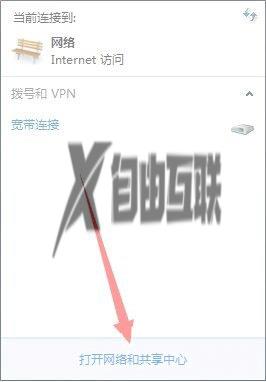
3、点击左上角【更改适配器设置】。
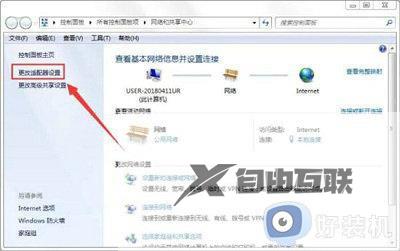
4、右键单击【无线网络连接】选择【属性】。
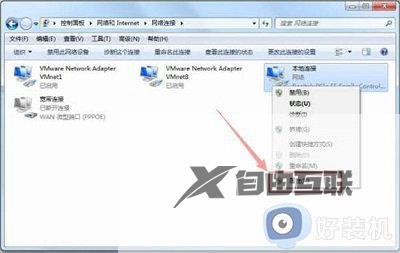
5、点击【配置】。
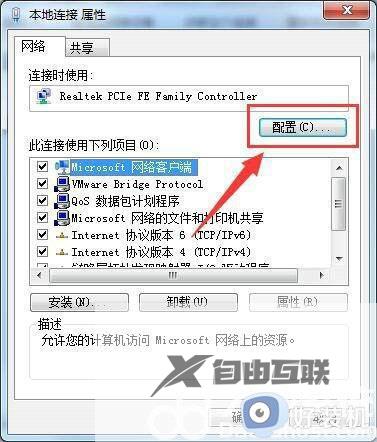
6、选择【电源管理】,去掉勾选【允许计算机关闭此设备以节约电源】,点击【确定】退出。
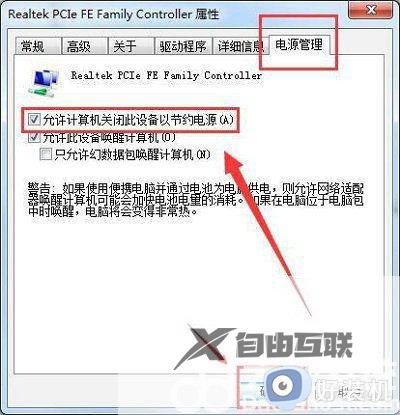
7、重启电脑,再次尝试无线网络连接。
上述给大家介绍的就是无线网适配器或访问点有问题怎么解决win7的详细内容,大家可以学习上述方法来进行解决,希望帮助到大家。
